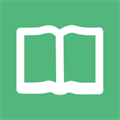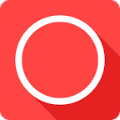如何阻止ie跳转edge
对于许多用户而言,internet explorer(ie)尽管已逐渐退出历史舞台,但在某些特定情境下仍扮演着重要角色。然而,windows 10和windows 11用户可能会遇到ie自动跳转至microsoft edge的情况。如果你需要继续使用ie,或出于兼容性考虑必须阻止这种跳转,以下是一些关键注意事项和实用方法,帮助你更好地管理这一过渡。
了解跳转机制
首先,理解ie到edge的跳转机制至关重要。微软为了推动用户迁移到更现代、更安全的浏览器,已经在windows更新中内置了这一功能。当尝试在ie中打开某些网站时,系统会自动重定向到edge。了解这一点有助于我们制定更有效的应对策略。

检查系统更新策略
- 管理windows更新:确保你的系统更新策略符合业务需求。虽然最新的更新可能带来安全修复,但它们也可能包含促使ie跳转至edge的新逻辑。考虑在企业环境中使用windows server update services(wsus)来控制更新部署。
- 延迟特性更新:对于非关键更新,可以考虑延迟安装,尤其是那些涉及浏览器行为更改的更新,以便有更多时间评估其影响。
配置组策略
- 使用组策略编辑器:对于windows专业版、企业版和教育版用户,可以通过组策略编辑器(gpedit.msc)来配置相关设置,阻止ie跳转至edge。
- 导航至`计算机配置` > `管理模板` > `windows 组件` > `internet explorer`。
- 查找并启用“阻止自动将internet explorer重定向到microsoft edge”的策略。
- 注册表修改:对于不支持组策略的系统,可以通过修改注册表实现类似效果,但操作需谨慎,因为不当的注册表编辑可能导致系统不稳定。
兼容性模式与站点列表管理
- 启用兼容性视图:对于必须在ie中运行的旧网站,可以将它们添加到ie的兼容性视图列表中,这有时可以避免跳转。
- 细致管理站点列表:确保所有关键内部应用和外部服务网站都已正确配置,以在ie中打开而不触发跳转。

考虑用户教育与培训
- 用户教育:向用户解释为何需要继续使用ie,以及如何通过特定步骤避免跳转,提升用户体验和满意度。
- 提供技术支持:设立技术支持渠道,帮助用户在遇到跳转问题时快速找到解决方案。
长期规划与迁移策略
- 评估迁移需求:长远来看,应评估所有应用和服务向现代浏览器的迁移需求,逐步减少对ie的依赖。

- 制定迁移计划:制定详细的迁移时间表,包括测试、部署和用户培训,确保平稳过渡。
通过上述注意事项和方法的实施,你可以更有效地管理ie到edge的跳转问题,同时保持业务连续性,并为最终向更现代浏览器的全面迁移做好准备。记住,每一步操作都应基于对当前系统环境和用户需求的深入理解。